Apple Payのある生活にも馴染んできたかと思い始めた矢先に起こった、それはそれは恥ずかしい失敗でした。
最寄りのスーパーでの買い物。いつものようにApple Payで支払おうとホームボタンをダブルタップしたんです。
Apple Payは、迅速に支払いができるように、ロック画面でホームボタンを素早く二回押すことで、支払い画面を表示させられるように設定できます。
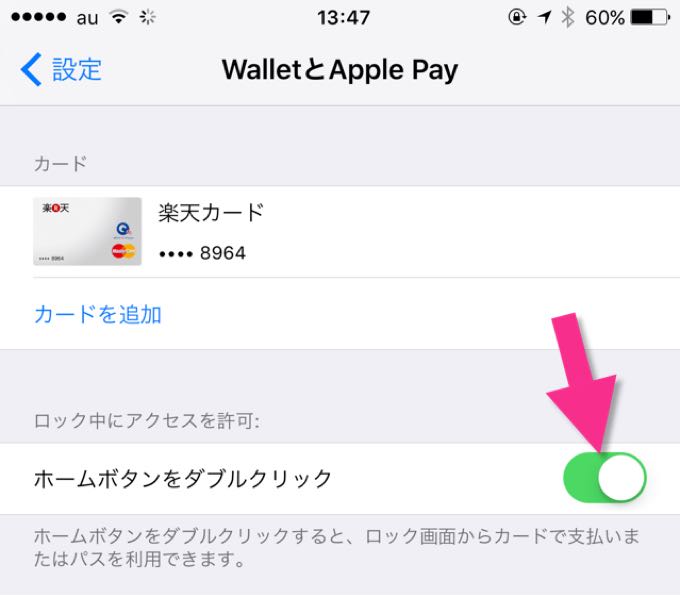
そうしたら、iPhoneがダブルクリックだと気づいてくれなかったんでしょうね。Apple Payでの支払い画面には行かず、そのままロックが解除されてしまってんです。
焦ります。テンパります。
ロック画面からApple Payを表示させることしか頭にありませんでしたので、ホーム画面からのApple Payの起動方法が思いつかなくなってしまったんです。
そして詰まる買い物客の列……。
こんな恥ずかしい思い、みなさんには味わってもらいたくないのです。
ホーム画面からも起動できるようにしておくべき
この失敗は、ロック画面からのショートカットを過信しすぎたことが原因です。
ロック画面からのショートカットばかりでなく、ホーム画面からでもApple Payを使用できる方法を用意しておく必要があります。
アップルペイは「ウォレット」というアプリから使用できます。アップルの純正アプリの一つですね。
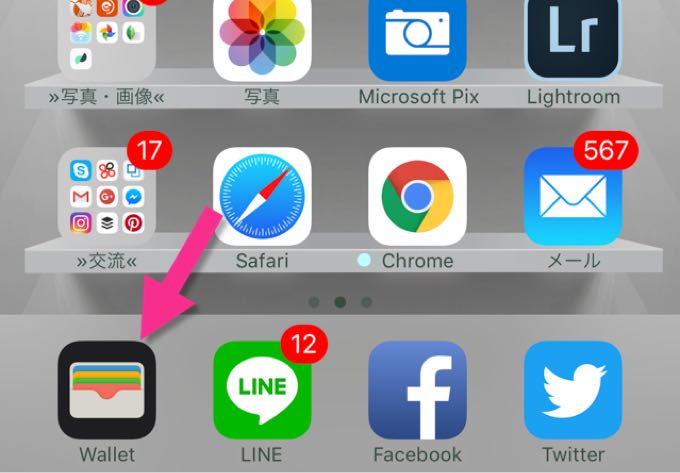
アプリを起動したら、あとは使用するカードを選ぶだけ。
これをすぐ使えるようにしておくのが大切。私は一番下の列に配置するようにしました。
みなさんは私と同じような失敗をしないように、ぜひ今のうちに対策しておいてください。ホント、恥ずかしいので。。。

